문제설명
프린터에서 인쇄가 안됩니다 .
위의 문의에 대해서 아래와 같은 증상이 발생 될 수 있습니다 .
- 컴퓨터에서 인쇄를 해도 프린터가 아무런 반응이 없습니다 .
- 프린터 아이콘이 오프라인으로 표시 됩니다 .
- 대기열의 문서가 계속 남아 있습니다 .
진행 전 필독 사항
- 프린터가 켜져 있고 용지함에 용지가 있는지 확인 합니다 . 여전히 인쇄를 할 수 없는 경우 다음을 순서대로 진행 합니다 .
- 진행 중 문의 사항이 있을 경우 HP 카카오톡 서비스 를 통해 도움을 받아 보시기 바랍니다
단계 1. 프린터 디스플레이 확인
1. 프린터 디스플레이에서 오류 메시지를 확인 하고 안내에 따라 진행 해 봅니다 . 디스플레이가 초기 화면으로 돌아 오지 않을 경우 HP 카카오톡 서비스 를 통해 도움을 받아 보시기 바랍니다 .
단계 2. 연결 방식 재 확인
1. 컴퓨터가 USB 케이블을 통해 프린터와 연결된 경우 USB 케이블을 분리한 다음 다시 연결합니다. 컴퓨터가 프린터에 무선으로 연결되어 있으면 무선 연결이 제대로 작동하고 있는지 확인합니다 .
2. 프린터가 일시 중지 또는 오프라인 상태인지 확인
a. 컴퓨터의 장치 및 프린터메뉴로 들어갑니다 . 프린터 목록에서 HP Deskjet 4640 을 선택 후 마우스 오른 버튼을 누릅니다 .
b. 인쇄 작업 목록 보기를 클릭합니다 .
c. 창이 열리면 상단 프린터 메뉴를 클릭하고 “ 인쇄 일시 중지 ”, “ 오프라인으로 프린터 사용 ” 옆에 V 표시가 있는지 확인 합니다 . 있다면 클릭 후 V 표시를 삭제 합니다 .
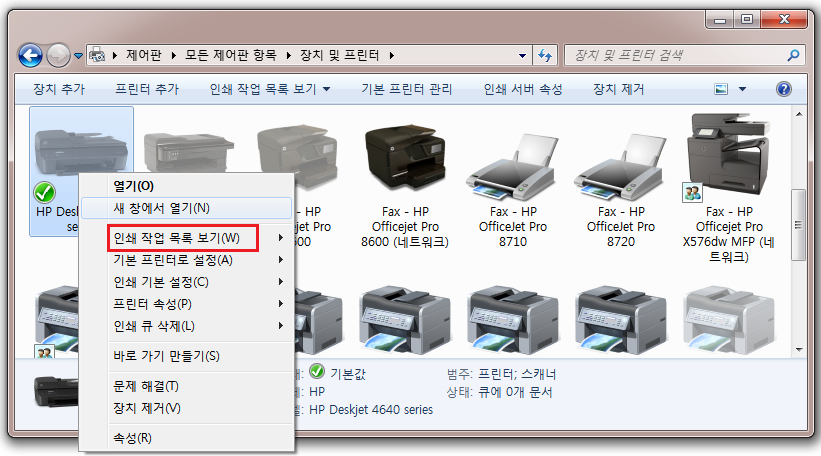
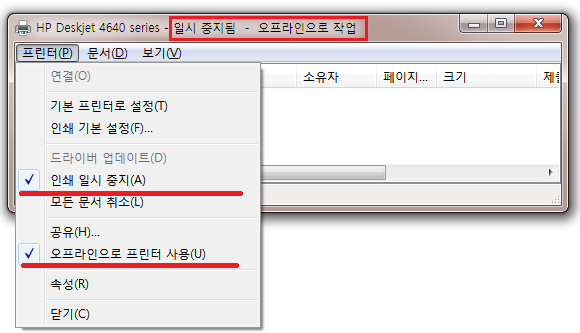
d. 인쇄를 다시 해 봅니다 .
단계 3. 프린터를 기본 프린터로 설정
1. 컴퓨터의 장치 및 프린터메뉴로 들어갑니다 . 프린터 목록에서 HP Deskjet 4640 이 기본 프린터로 V 표시가 되어 있는지 확인 합니다 .
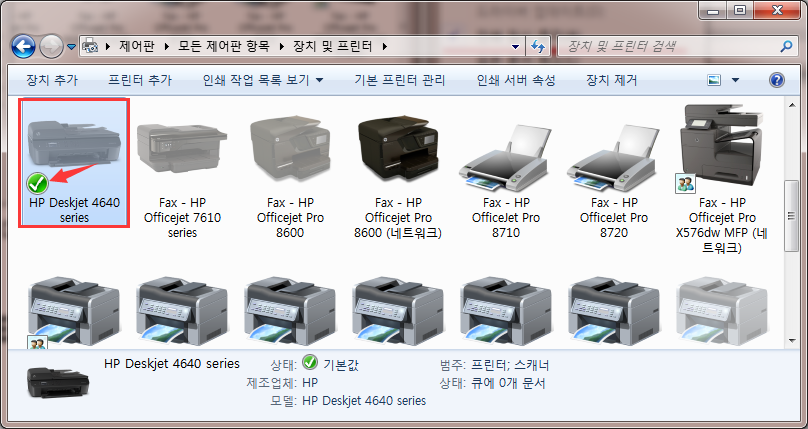
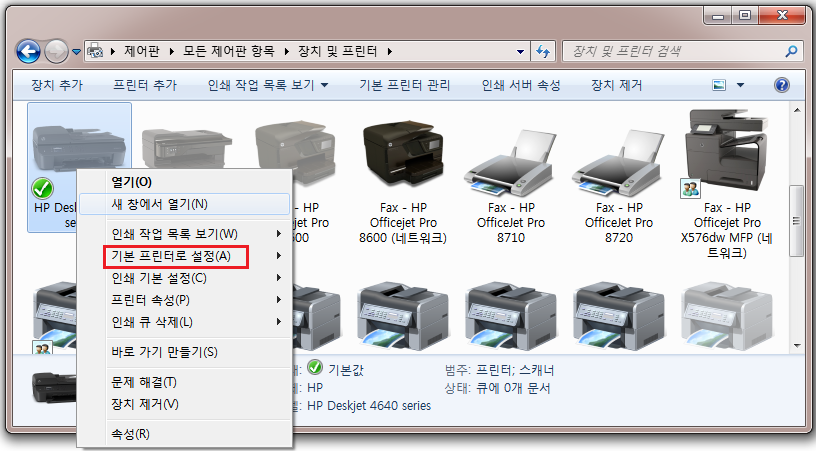
2. V 표시가 없을 경우 마우스 오른 버튼을 누른 후 “ 기본 프린터로 설정 ” 을 클릭하여 기본 프린터로 설정 합니다 .
3. 모든 창을 닫고 인쇄 하려는 프로그램을 다시 열고 인쇄해 봅니다 .
단계 4. 대기열 문서 삭제
1. 컴퓨터의 장치 및 프린터메뉴로 들어갑니다 . 프린터 목록에서 HP Deskjet 4640 을 선택 후 마우스 오른 버튼을 누릅니다 .
2. 인쇄 작업 목록 보기를 클릭합니다 .
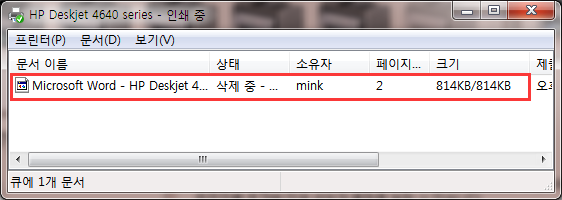
3. 인쇄가 안되고 남아 있는 문서가 있을 경우 상단 메뉴의 ‘ 프린터 - 모든 문서 취소 혹은 인쇄작업 삭제를 클릭합니다 .
4. “ 삭제 중 ” 메시지만 나오고 삭제가 되지 않을 때는 USB 케이블을 분리 후 컴퓨터를 다시 시작 합니다 .
그래도 남아 있을 경우 “ 대기문서 삭제 방법 ” 혹은 “ 스풀문서 삭제 방법 ” 문서를 참조해서 진행 해 보시기 바랍니다 .
5. 인쇄를 다시 해 봅니다 . 문제가 동일 할 경우 HP 카카오톡 서비스 를 통해 도움을 받아 보시기 바랍니다 .
만약 안내해드린 정보로 문제가 해결이 되지 않을 경우 “HP코리아” 카카오톡 친구추가 후 빠른 지원을 받으실 수 있습니다.